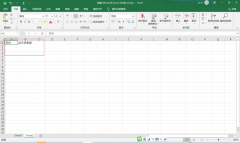桌面右下角弹出广告怎么办?win10系统任务栏弹广告去解决方法
[来源:未知 作者:永春小孩 发表时间:2023-04-02 18:43 阅读次数:载入中...]|
桌面右下角弹出广告怎么办?在Win10 操作系统中,有用户遇到了在任务栏左下角经常会弹出广告的问题,该怎么样将右下角的广告给去掉呢?广告是非常烦人的,在网页中我们就经常会遇到,然而该用户的win10系统中竟然在桌面右下角弹出了广告,如此尴尬的问题在本文中本人给大家介绍下去除桌面右下角弹出广告的问题! 桌面右下角弹出广告解决方法一: 1、打开IE浏览器,找到点击右下角的那个 齿轮图标(工具),如图: 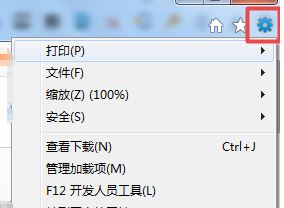 2、点击 Internet选项,在Internet选项面板中,点击 安全 ,然后点击 自定义级别,如图:
2、点击 Internet选项,在Internet选项面板中,点击 安全 ,然后点击 自定义级别,如图:
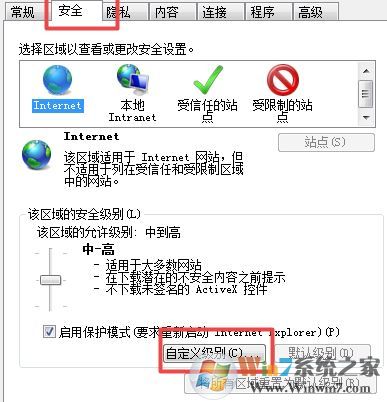 3、找到 活动脚本,将它设置为 禁用,然后点击 确定 保存设置,如下图:
3、找到 活动脚本,将它设置为 禁用,然后点击 确定 保存设置,如下图: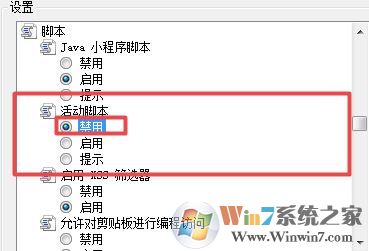 桌面右下角弹出广告解决方法二:通过360安全卫士进行屏蔽 1、打开360安全卫士,点击【功能大全】,如图: 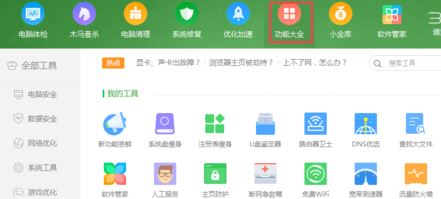 2、在输入框中输入【广告】关键词进行搜索,如图所示: 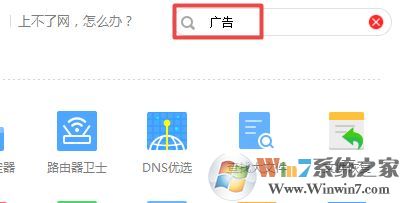 3、在搜索结果中我们可以看到如下图所示的界面,会出现“右下角弹窗广告”的选项,然后点击后面的立即修复 ,如图: 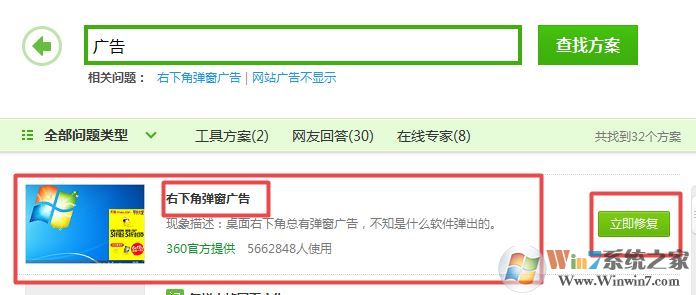 4、最后在弹出的小窗口中点击 确定,等一会就修复完成了,这样就可以阻止右下角的弹窗广告了,如图所示: 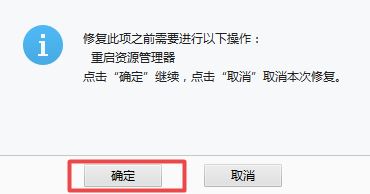 以上便是本人给大家分享的关于“桌面右下角弹出广告”的完美解决方法! |
Tags:
责任编辑:永春小孩相关文章列表
- 发表评论
-
- 最新评论 进入详细评论页>>